WordPressのパーマリンク設定|初心者がやっておきた推奨設定はコレ!
WordPressでサイトを立ち上げたら、まず最初にやっておきたいのが「パーマリンク設定」です。
パーマリンク設定って何だ??

記事のURLの設定のことだね!
デフォルトだと記事URLが日本語になってしまうから、そのままSNSでシェアすると文字化けしちゃったりするデメリットがあるんだよ。
それが勿体無いから、できれば英語のURLにしておくことをおすすめしているよ

少し細かいことですが、SNSでのシェアまでしっかり考えていくとパーマリンク設定はすごく大切な設定です!
まだぼんやりしてるから、深く解説していくね!

パーマリンク設定とは、なんぞや?
パーマリンク設定の前に、「パーマリンクとはなんぞや?」の話をしておきます。
あまり楽しい話でもないので、30秒で終わります。
パーマリンクとは?
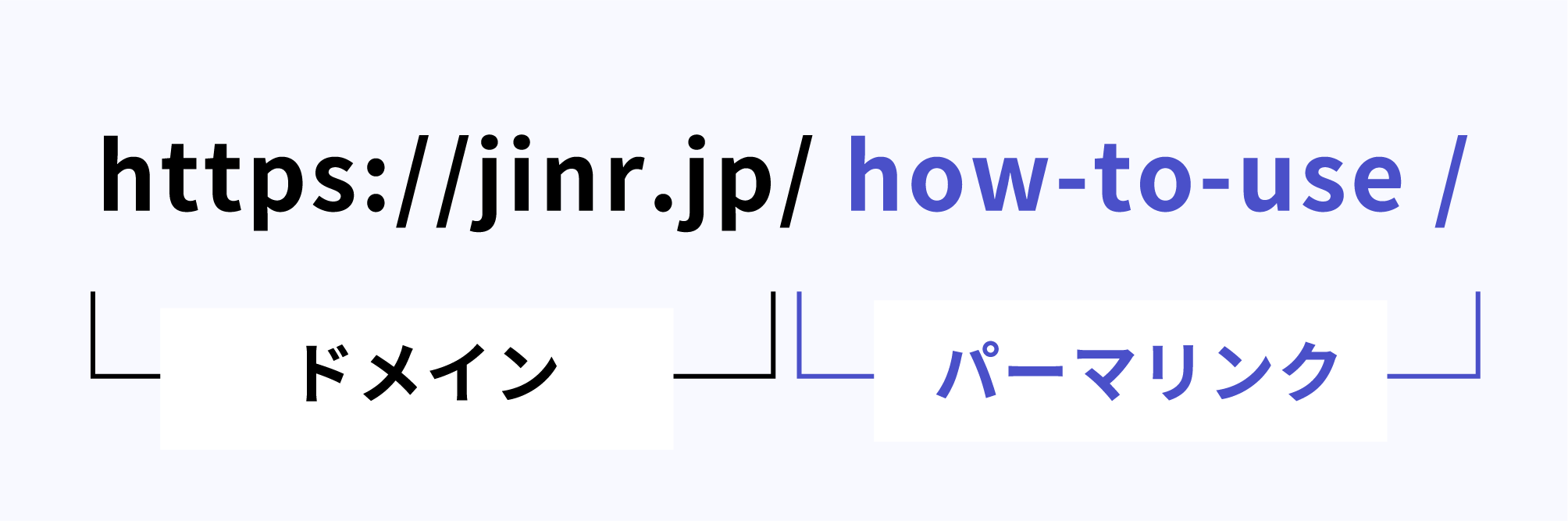
サイトには、基本となる「ドメイン」がありますよね。
そのドメインの後ろにくっついてくるURLが「パーマリンク」です。
パーマリンク設定は初期設定じゃダメなの?
もしWordPressのパーマリンク設定を初期設定のまま使うと、
こんな感じで、「投稿日」や「日本語の記事タイトル」が入り混じったりしてしまいます。
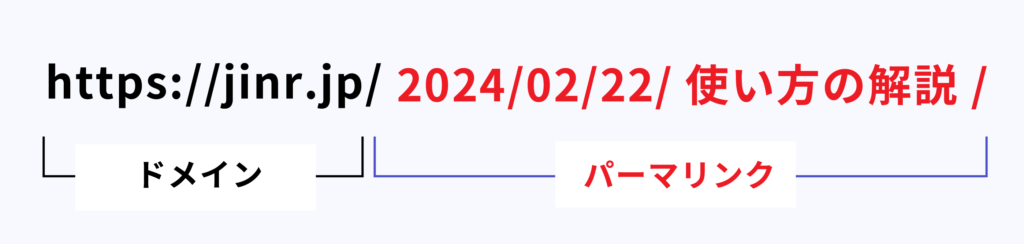
デメリット1:投稿日が残る
パーマリンクに「投稿日」が刻まれていると、いくら記事を更新しても、記事が古く見える原因を作ってしまいます。
デメリット2:日本語URLは文字化けする
日本語URLのままにしておくと、記事をシェアしようとした時に文字化けを起こしてしまいます。
文字化けするとURLが長くなったり切れてしまいます。すると、SNSでシェアしてもらう機会を損失することになります。
だから、パーマリンク設定をしておこう
いろいろなデメリットを回避するために、パーマリンク設定は必ずしておきましょう!
WordPressのパーマリンク設定|手順はこれだけ!
「設定」>「パーマリンク」に移動
WordPressの管理画面を開いたら「設定」>「パーマリンク」に移動しましょう

パーマリンクのおすすめは「投稿名」
パーマリンクのおすすめは「投稿名」です。とりあえずこれにしておけばOKかと!
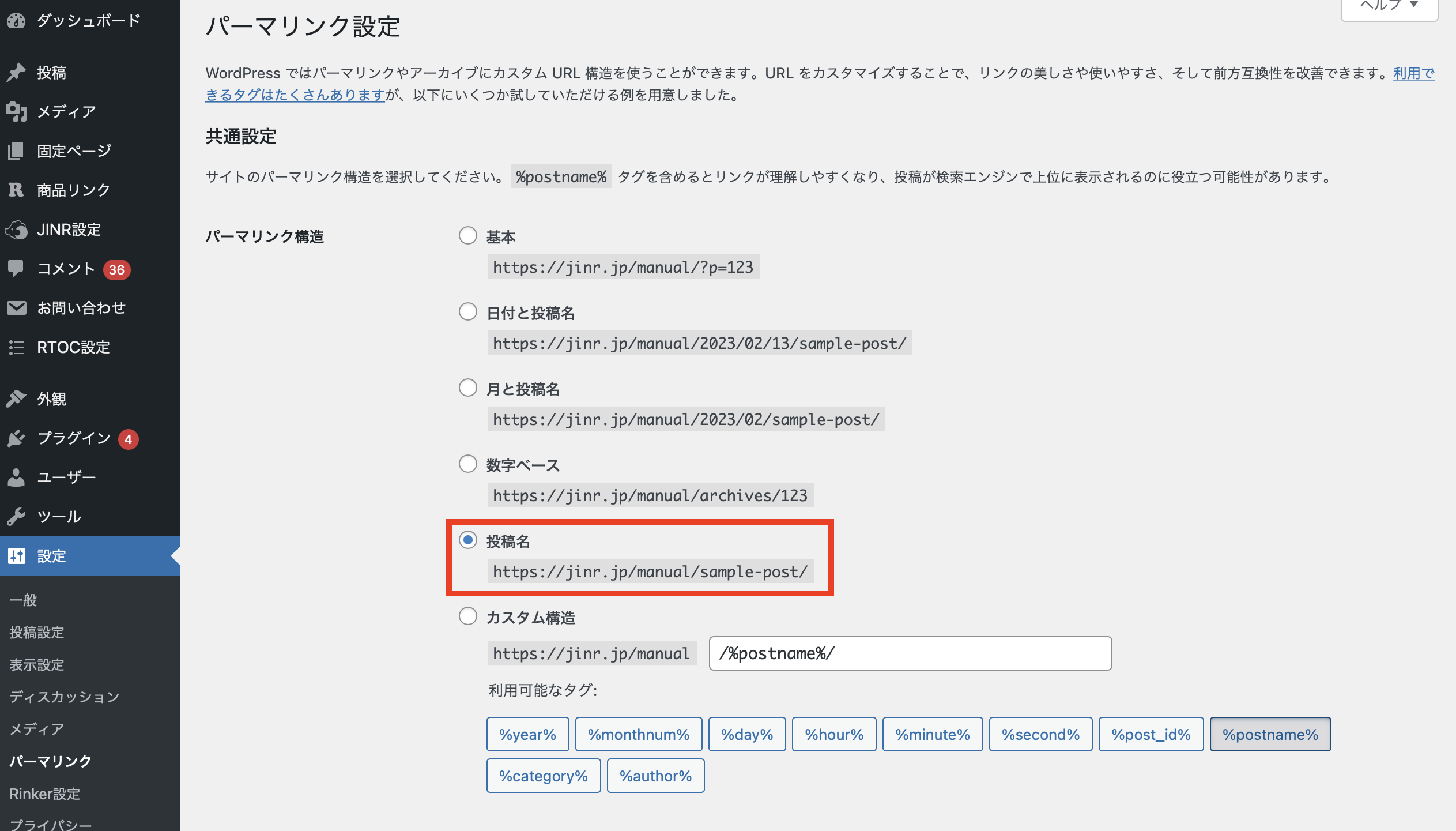
もっとこだわりたい人は、「カスタム構造」にして自由に組めますが、とりあえず初心者は「投稿名」でOK!
さいごにちゃんと「変更を保存」のボタンを押して完了しましょう。
これで、パーマリンク設定は完了!!

なんだ、意外と簡単だな

ちなみにConoHa WINGを使っていると、デフォルトで「投稿名」になるように初期設定されています。だから変更しなくても大丈夫な人も多いでしょう。
記事を公開時、パーマリンクを設定しよう
ここまでの流れで「パーマリンク構造の設定」が終わりました。
でも、これで終わりじゃないです!

何が必要なんだ?

できれば、記事を公開時にパーマリンク構造をちゃんと英語名に変更するのだけ毎回やるといいよ!
日本語→英語にしておくと、URLの文字化け対策ができるからね。

記事公開時にパーマリンクを変更する
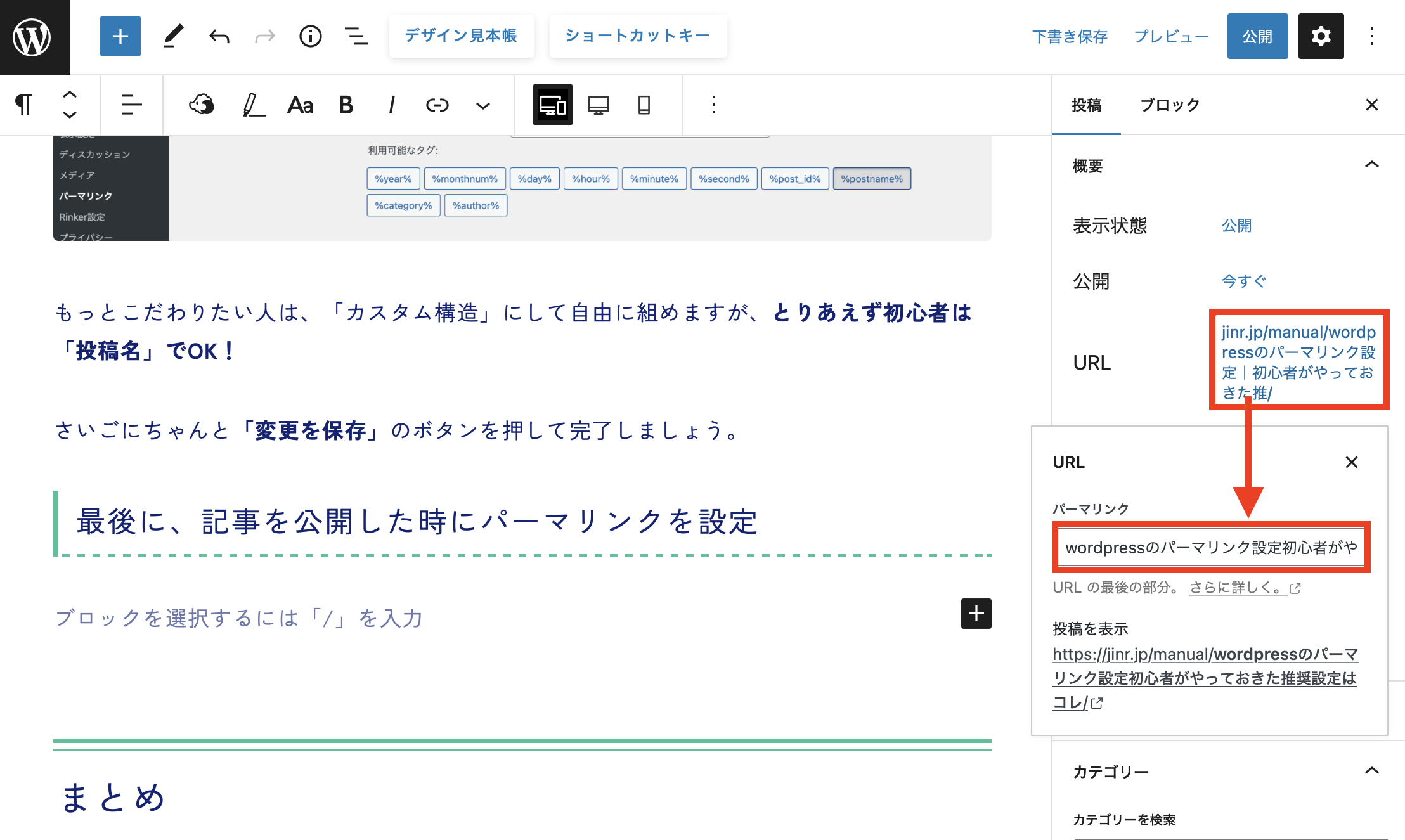
パーマリンクはそのままだと日本語が紛れ込んでいますね。
このパーマリンク変更は、WordPressの右サイドバーにある「URL」項目の文字をクリックすると行えます。
今回の場合は「wordpress-permalink-setting」としておきました。
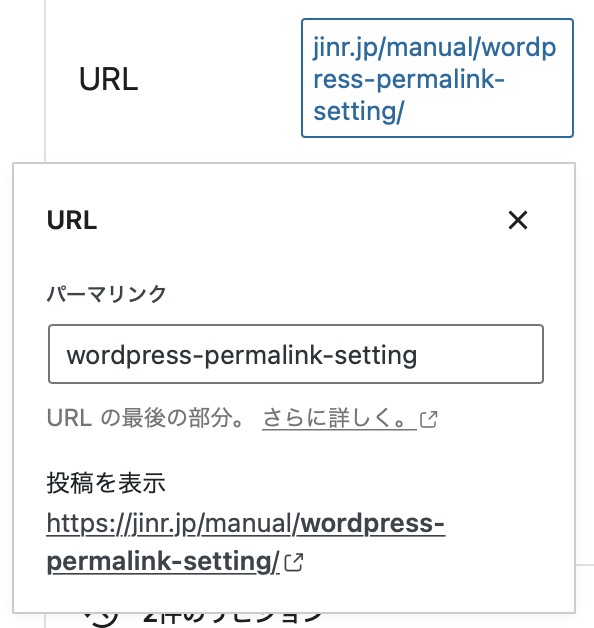
英語で、「-」(ハイフン)を使いながらキーワードを区切って行きます。
こうやって英単語のキーワードに変えておくと、
URLがシェアされた時に文字化けしないし、検索エンジン(ロボット)も「どんな記事なのか?」を把握しやすいのでSEOでも有利になります。
まとめ|パーマリンク構造は綺麗に保とう
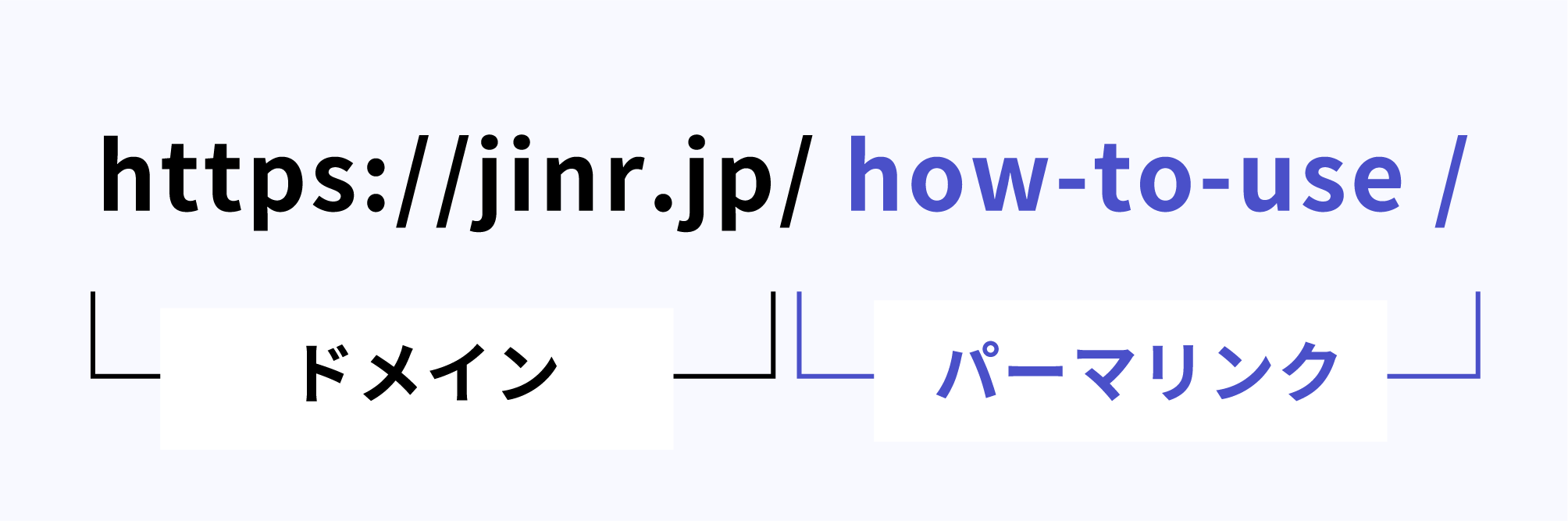
初心者にとっては「パーマリンク???」って感じだったと思いますが、パーマリンク構造はきれいにしておいた方がメリットをたくさん受けられます。
そして、このパーマリンク構造の設定は、サイト作成時にやっておくのが1番良いです。
あとからパーマリンク構造を変更すると、記事がリンク切れになってしまったり、SEOでマイマス評価(評価し直し)になってしまうので、デメリットがかなり大きい。
忘れないうちに、早い段階でパーマリンク設定は済ませておきましょう!